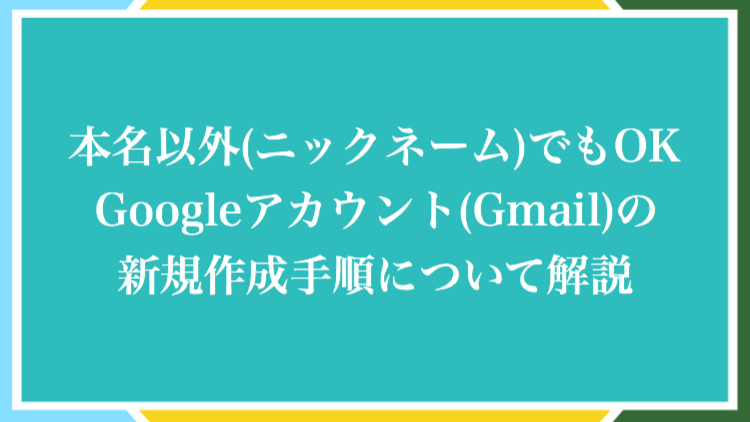
Googleアカウントを新規作成(無料)すると、Gmailアドレスを自由に利用できる他
GoogleアナリティクスやGoogleサーチコンソールなどのツールも無料で利用できます。
また、Googleアカウントの作成手順の中で氏名の入力が必要となりますが
入力内容は本名でもニックネームでもOKです。
そして、Googleアカウントは一人が複数のアカウントを所有することも可能です。
所有数に制限はないので、既にGoogleアカウントをお持ちの方も新たに作成できます。
こちらではそのGoogleアカウント(Gmail)の新規作成手順について詳しくご紹介します。
こちらはWordPressブログの初め方と収益化の手順を紹介する第5回の記事です。
始め方から収益化までの全手順は以下のページの目次からご確認ください。
\ 全22記事で解説 /
Googleアカウント(gmail)新規作成手順
STEP1:新規作成画面へ移動
Googleアカウントを作成するために、まずは新規作成画面に移動しましょう。
まだ1つもアカウントを持っていない方は以下のリンクにアクセスしましょう。
既にアカウントを所有していて、現在そのアカウントでブラウザにログインしている方
そして、今ログインしているものとは別にGoogleアカウントを新規作成したい方は
画面右上の自分のアイコンをクリックして、別のアカウントを追加をクリックします。
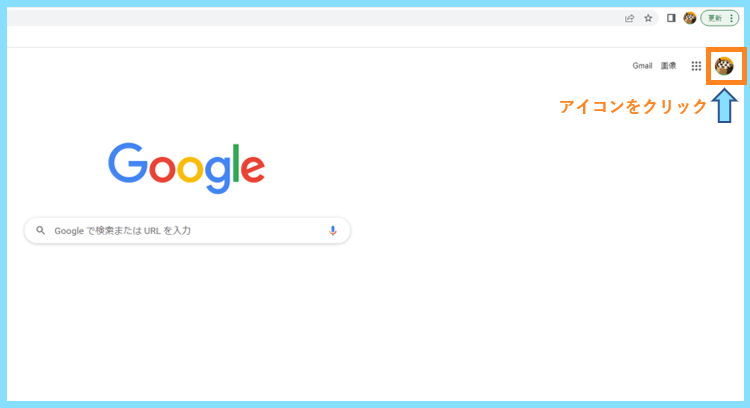
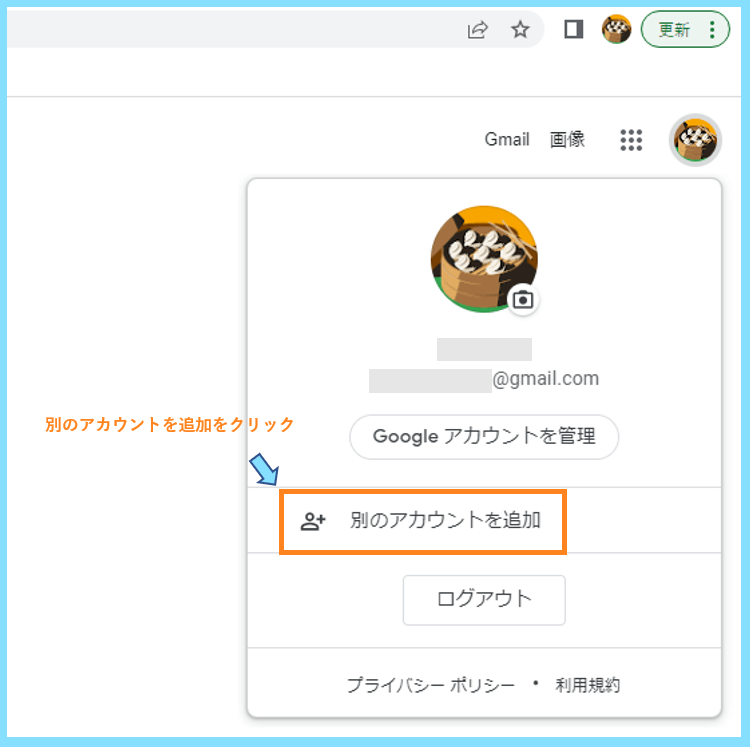
そうすると以下の画面が表示されますので、アカウントを作成⇒個人で使用を選択します。
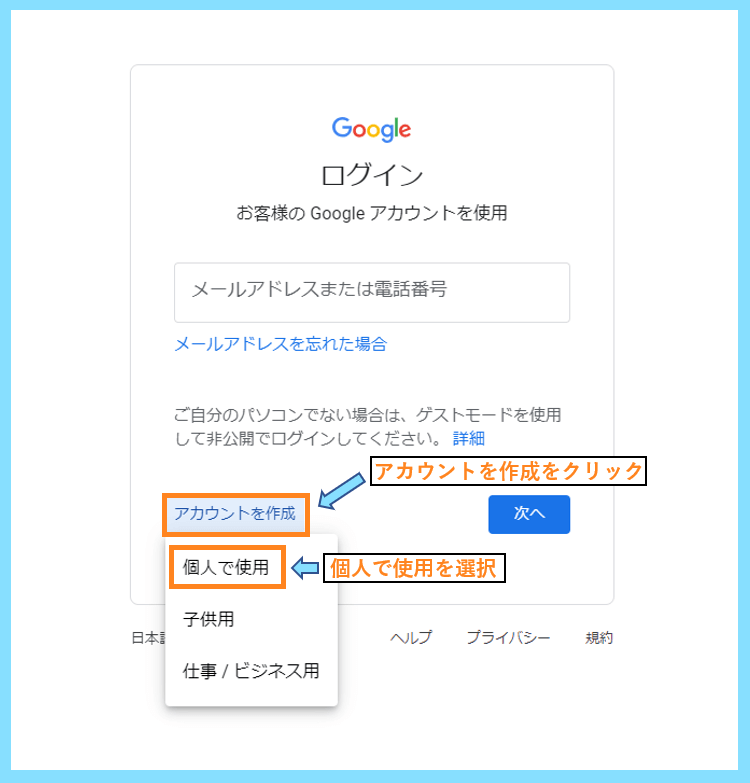
STEP2:氏名(ニックネーム)を設定
次に、新規Googleアカウントの氏名・(本名またはニックネーム等)を設定します。
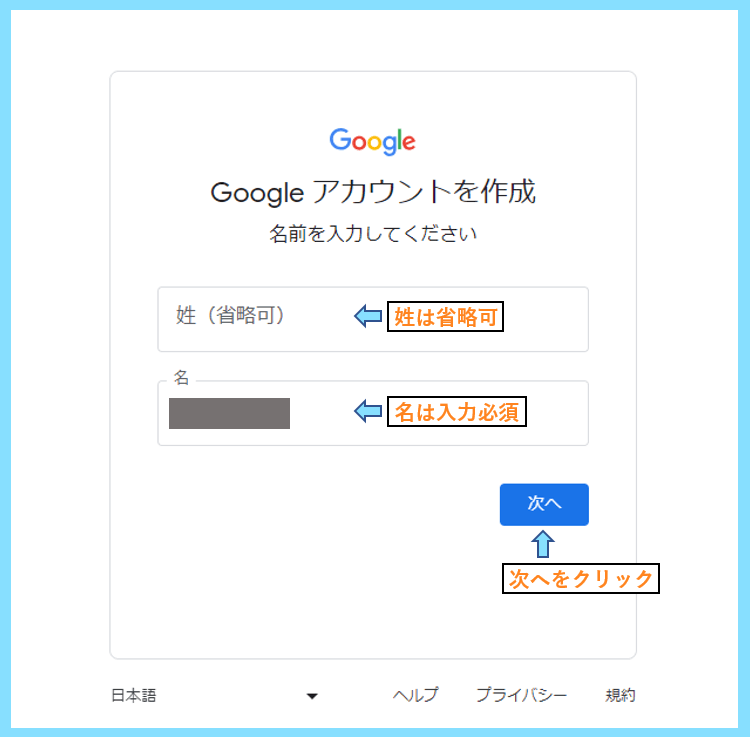
先にお話しした通り、Googleアカウントの氏名は本名でもニックネームでもOKです。
ちなみに、本名で登録したとしても、Googleアカウントでログインした状態で
ユーザー情報にアクセスすることによって、後から名前を変更することも可能です。
お仕事で使用するなら本名で登録、趣味で使用するならニックネームで登録する
の様に、Googleアカウントごとに名前の設定を分けて管理するのが良いでしょう。
後からまた新しいアカウントも作れますので、そんなに難しく考えなくてOKです。
STEP3:生年月日と性別を設定
生年月日と性別を選択します。
特に問題が無ければ、生年月日や性別は登録者本人の情報を登録しておきましょう。
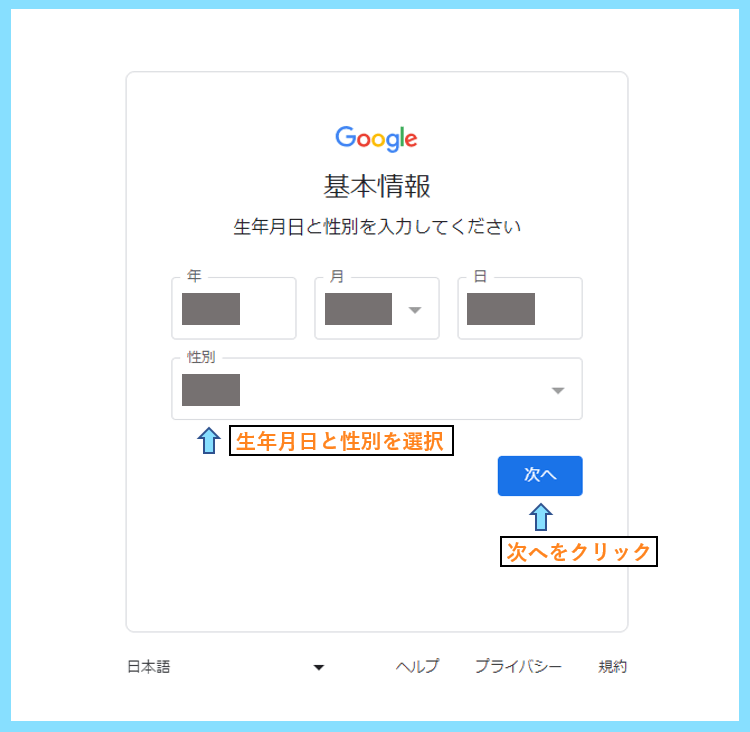
また、名前の変更と同様に、生年月日や性別情報もユーザー情報から変更可能です。
STEP4:Gmailアドレスの選択
Gmailアドレスを候補から選択するか、自分で好きな文字列を設定して作成できます。

アドレスを自分で作成したい場合は、半角英字・数字を組み合わせて入力してください。
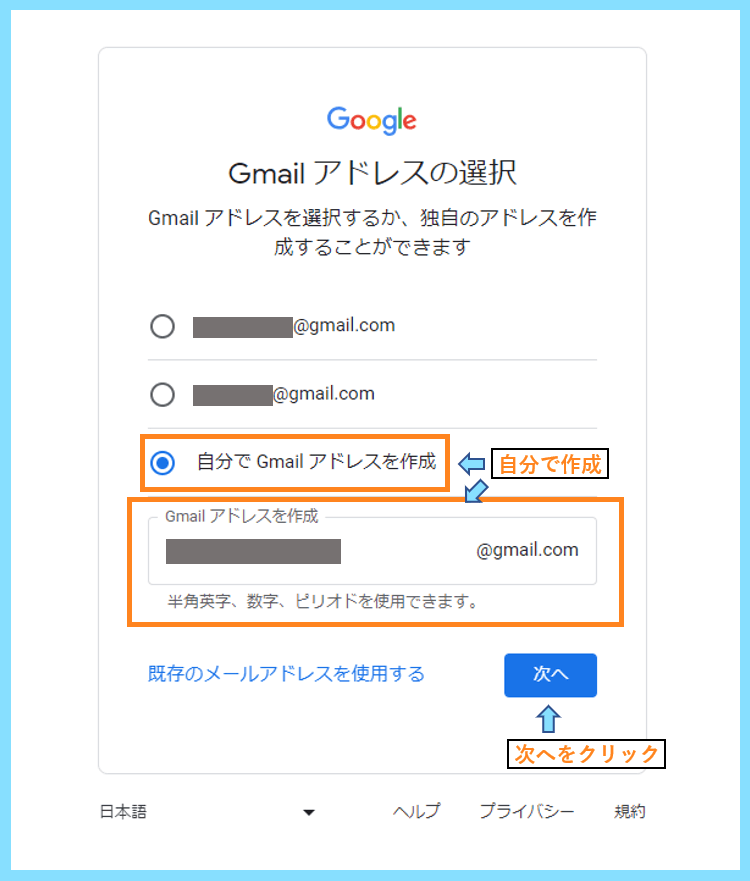
STEP5:パスワードを設定
Googleアカウントのパスワードを半角アルファベット、数字、記号で作成しましょう。
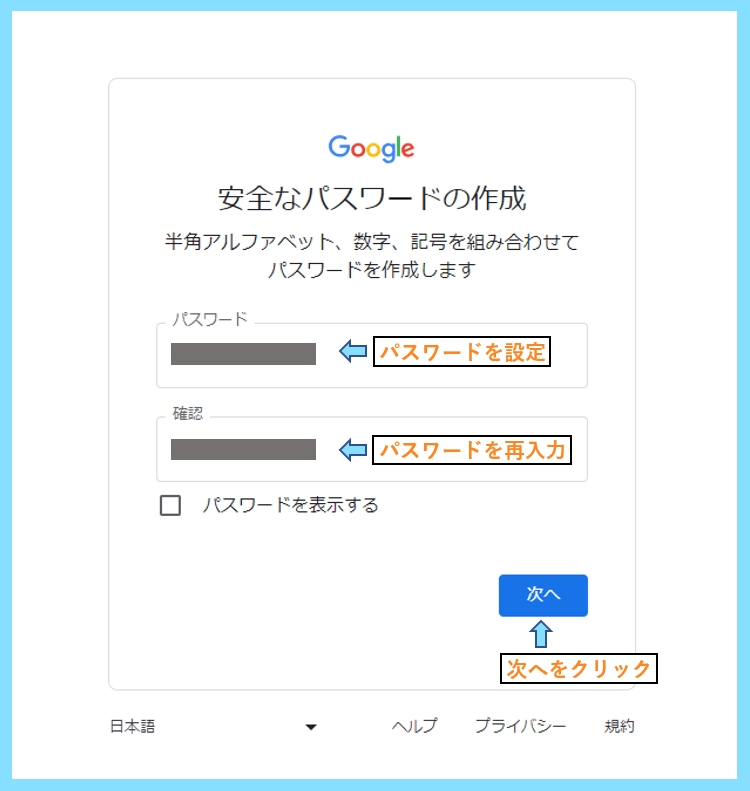
STEP6:ロボットではないことの証明
ここまでの操作がロボットではないことを証明するために、電話番号で認証を行います。
日本のマークを選択&携帯電話の番号等を入力して、次へをクリックしましょう。
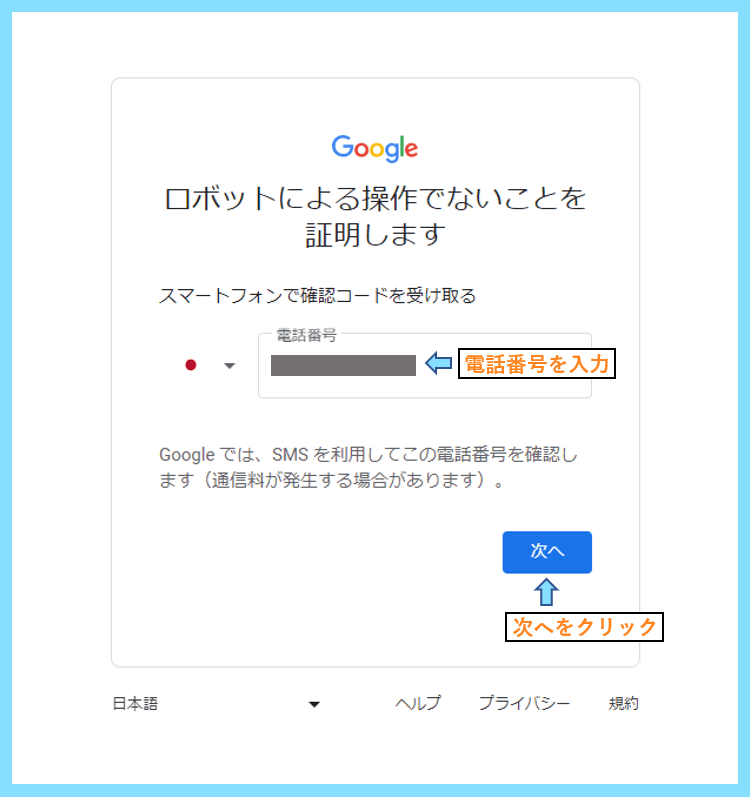
電話に6桁のコードがメッセージで送られてきますので、そちらを入力して次に進みましょう。

この後
- 再設定用のメールアドレスの追加
- 電話番号を追加
という画面になりますが、どちらも任意なので、スキップして頂いてもOKです。
STEP7:利用規約に同意
最後にGoogleのプライバシーポリシーと利用規約のページに移動しますので
それらの内容を確認して、最後に同意するをクリックすれば新規作成完了です。
これで新規Googleアカウントが作成され、Googleの様々なサービスで利用できます。
Googleアカウントの登録情報の変更について
ここまでに何度か申し上げている通り
Googleアカウントの登録情報は、ユーザー情報のページから変更可能です。
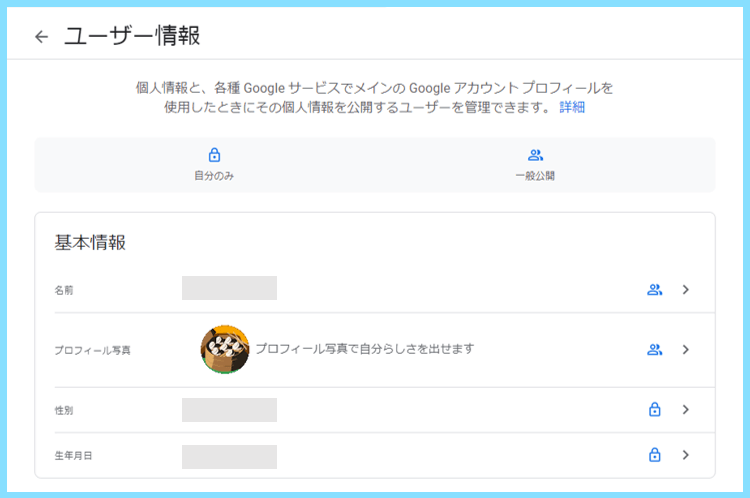
また、情報の公開に関する設定も出来ますので、ブックマークしておくと良いでしょう。
名前をはじめとする個人情報の変更のヘルプはこちらのページからご確認頂けます。
Googleアカウントの作成手順まとめ
こちらのページでは、Googleアカウント(Gmail)の新規作成手順をご紹介しました。
要点をまとめると
Googleアカウントは本人確認が可能なスマートフォンなどの電話番号があれば
一人で複数アカウントの新規作成が可能で、ニックネームの登録でもOKです。
仕事用は本名、趣味用はニックネームのように分けて利用するのがおすすめです。
また、本名(ニックネーム)、生年月日、性別なども、後から変更することが可能です。
電話番号さえあれば、複数のGmailアドレスを無料で自由に使えるサービスということですね。
なお、当サイトを参考にWordPressブログを作成中の方にはこちらが第5回の記事となります。
WordPressブログを作成中の方は以下の目次から第6回の記事へお進みください。
\ 全22記事で解説 /
最後まで読んで頂きありがとうございました。

